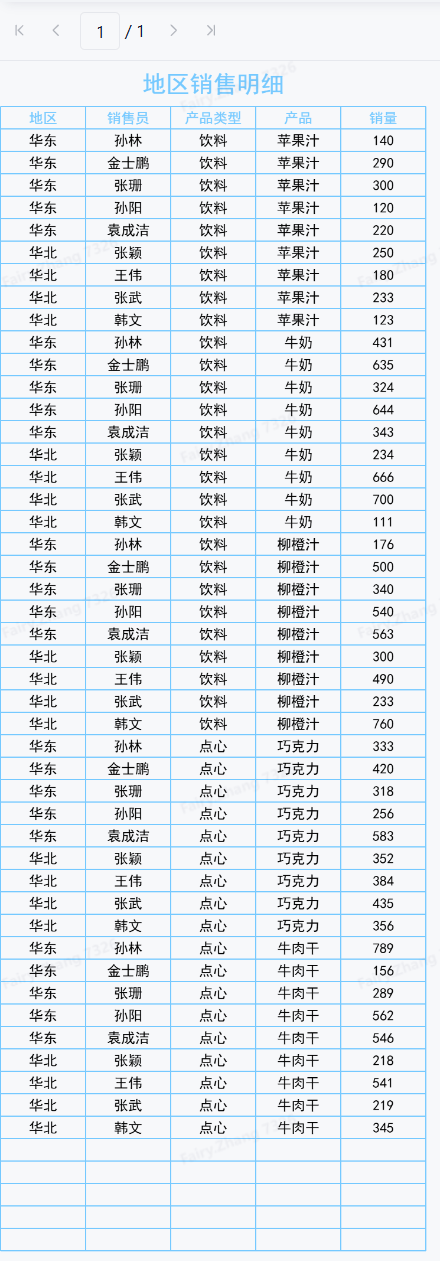历史版本3 :字段高级设置 返回文档
编辑时间:
内容长度:图片数:目录数:
修改原因:
1. 概述编辑
数据列高级属性包括结果集筛选、自定义显示、补充空白数据三部分,如下图所示:
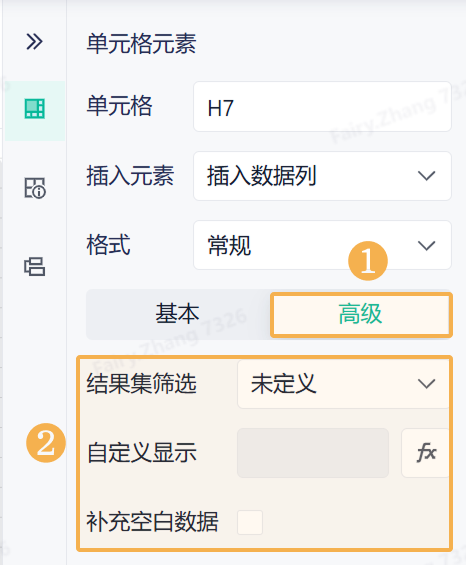
2. 准备复杂表格编辑
准备复杂表格:复杂表格之明细表
3. 结果集筛选编辑
3.1 简介
选中 A4 单元格,点击右侧的「单元格元素>高级」,结果集筛选可设置:未定义、前N个、后N个、奇数、偶数、指定,如下图所示:
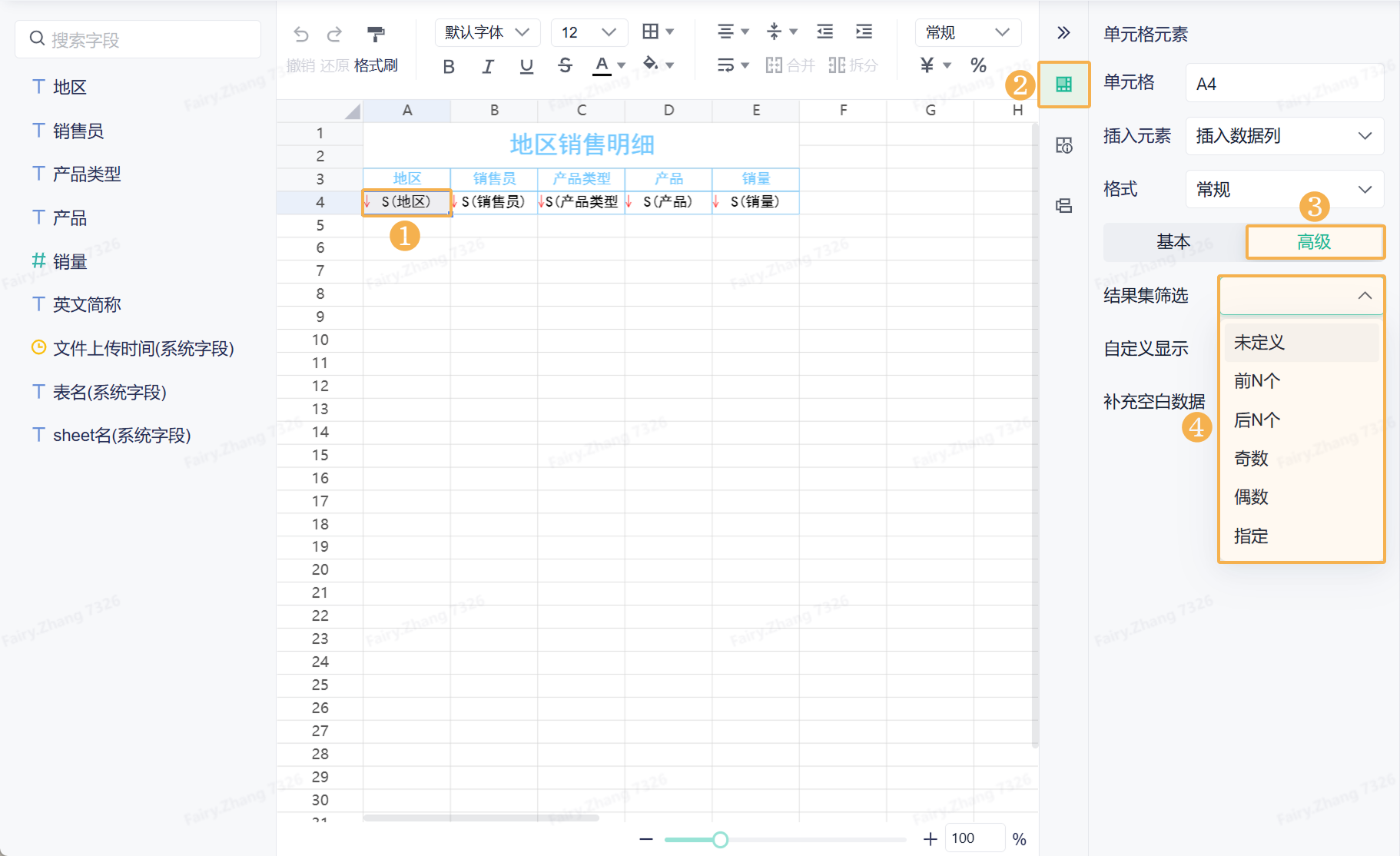
3.2 未定义
设置了结果集筛选之后,若想取消设置,可选择「未定义」。
3.3 前N个
选中 A4 单元格,设置结果集筛选为「前N个」,点击公式编辑按钮,输入数字 5 ,如下图所示:
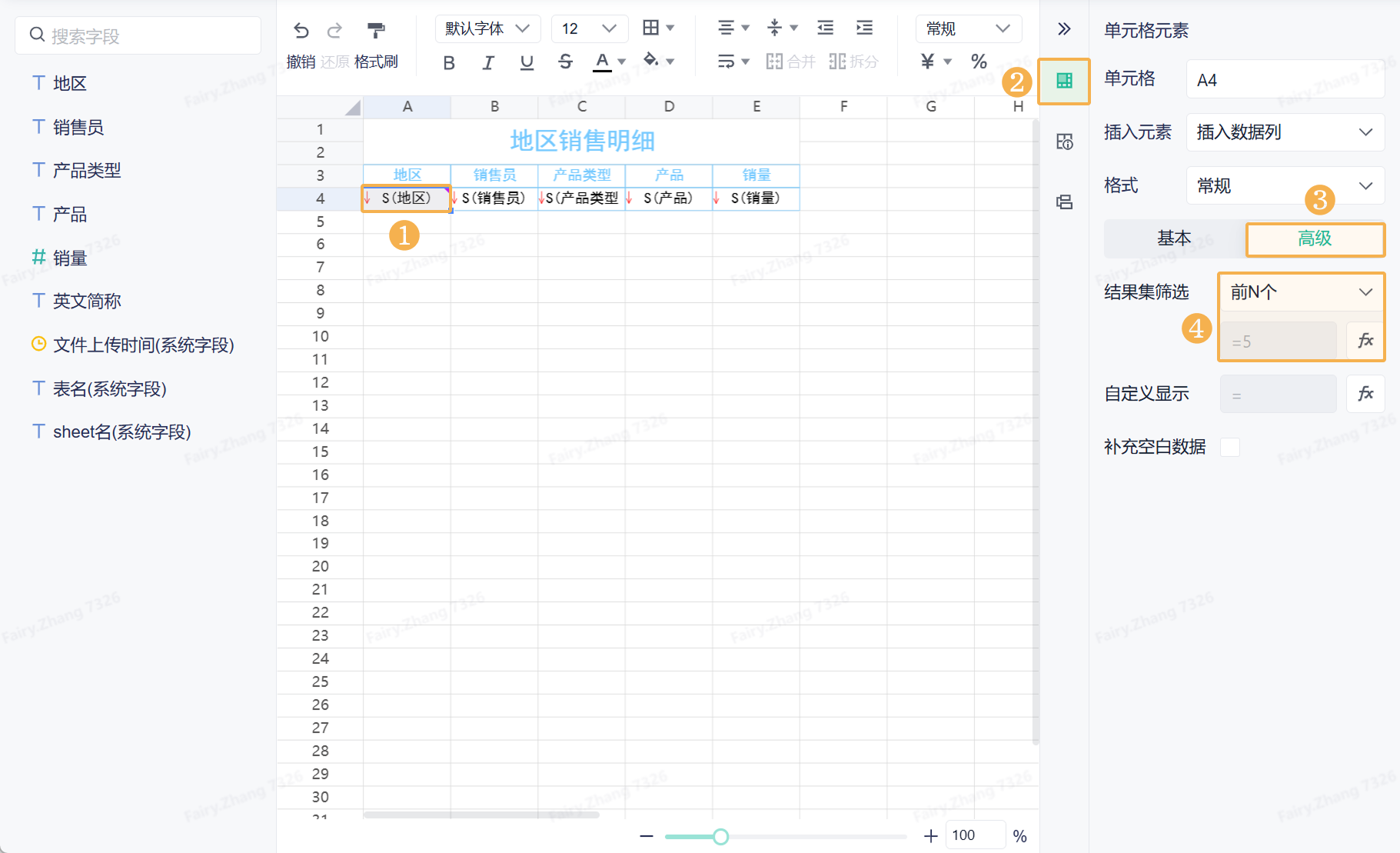
则筛选出前 5 个数据,效果如下图所示:
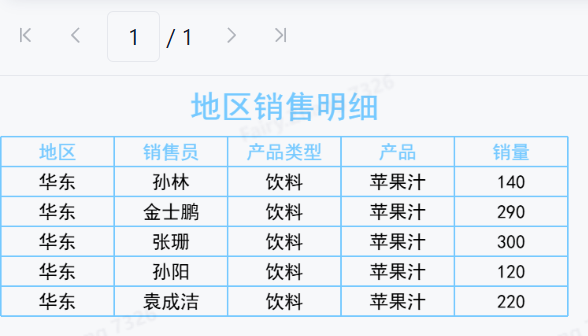
3.4 后N个
选中 A4 单元格,设置结果集筛选为「后N个」,点击公式编辑按钮,输入数字 5 ,如下图所示:
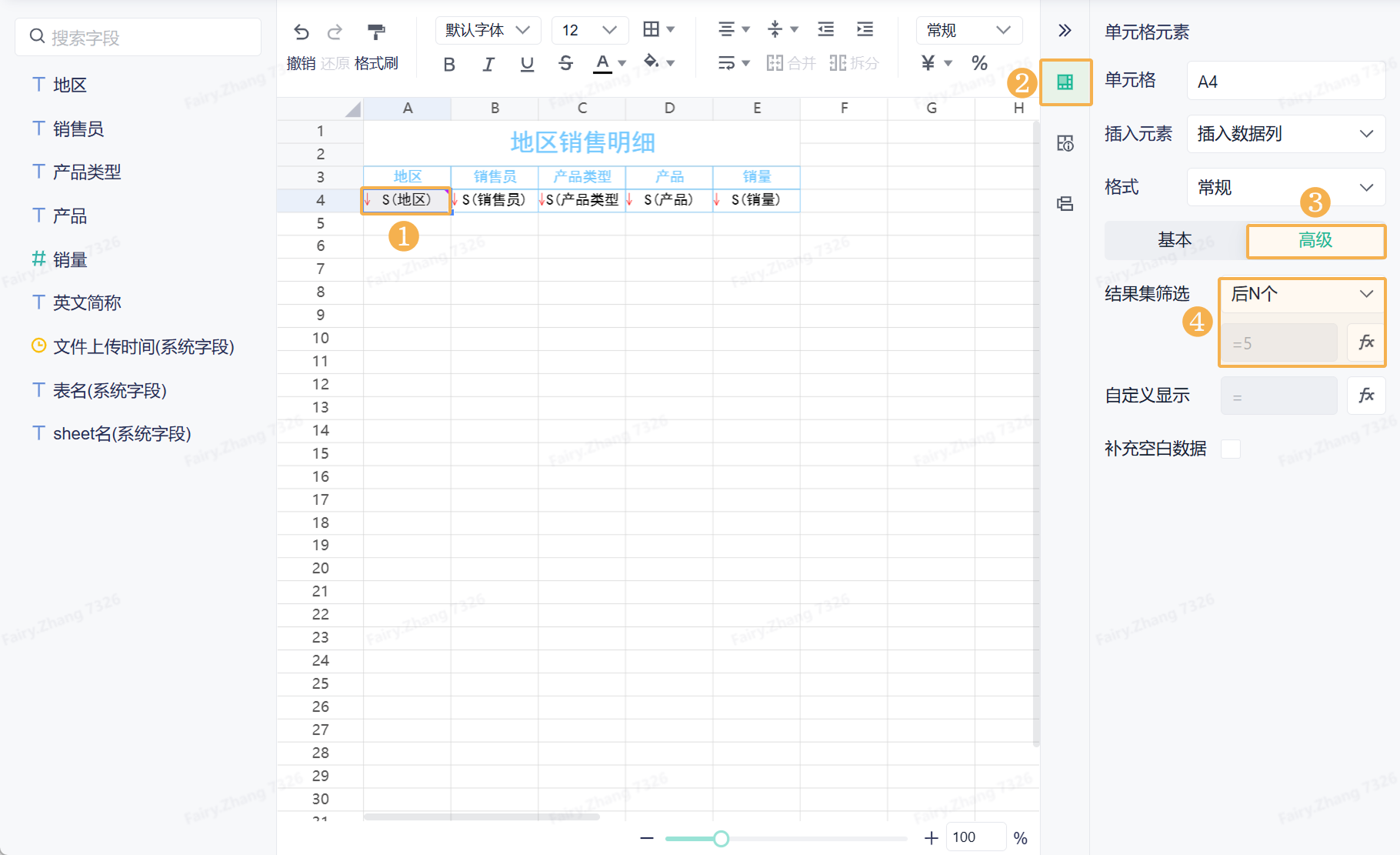
则筛选出后 5 个数据,效果如下图所示:
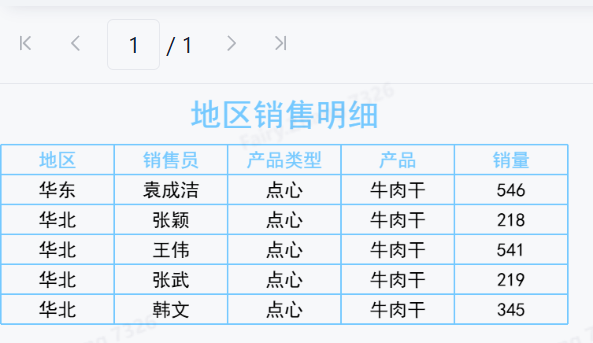
3.5 奇数
选中 A4 单元格,设置结果集筛选为「奇数」,如下图所示:
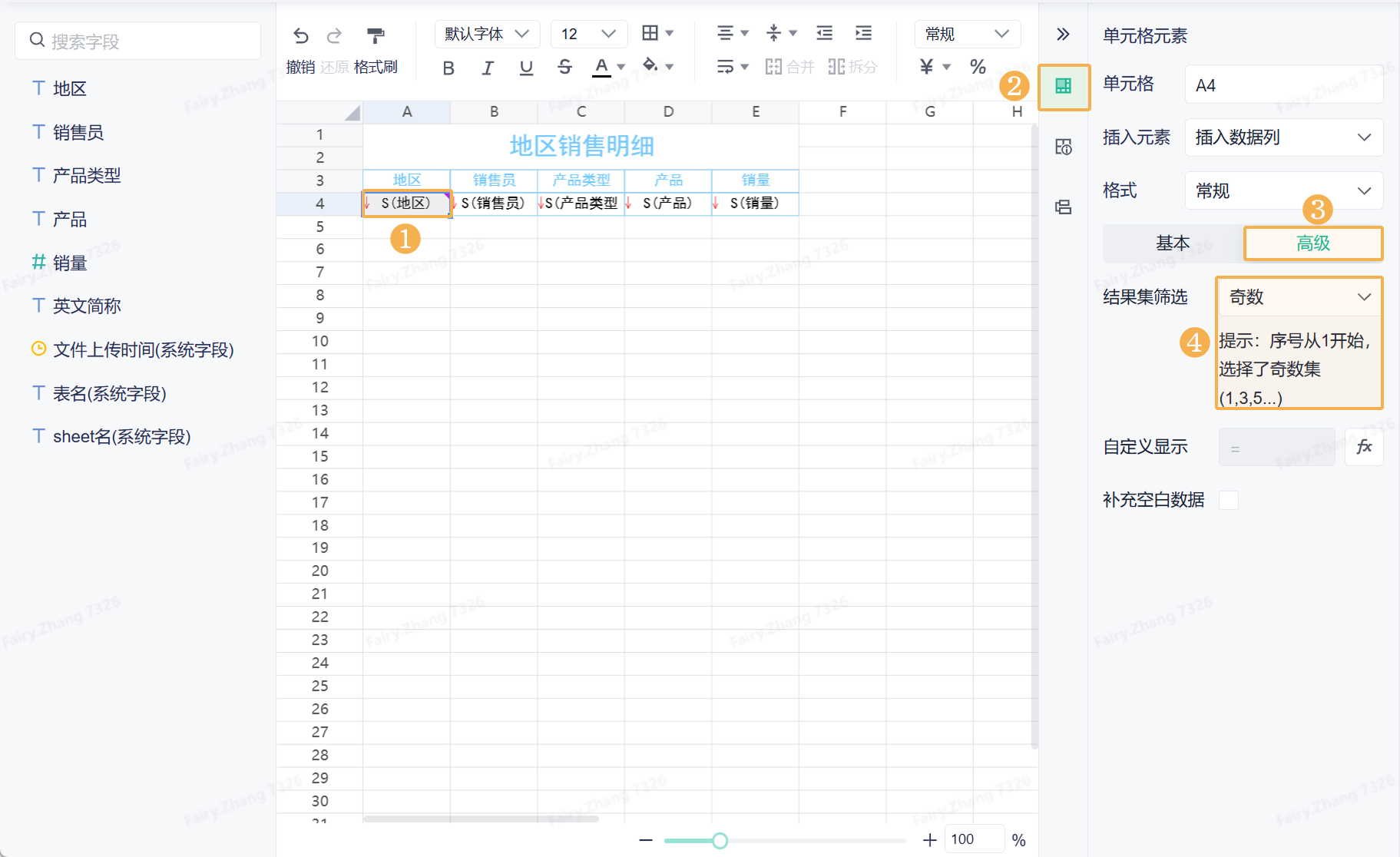
则筛选出奇数条数据,效果如下图所示:
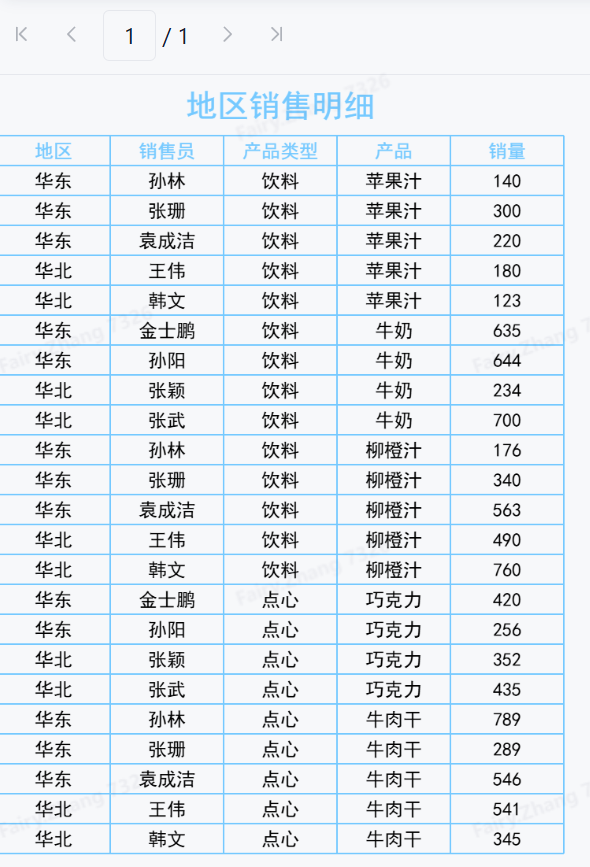
3.6 偶数
选中 A4 单元格,设置结果集筛选为「偶数」,如下图所示:
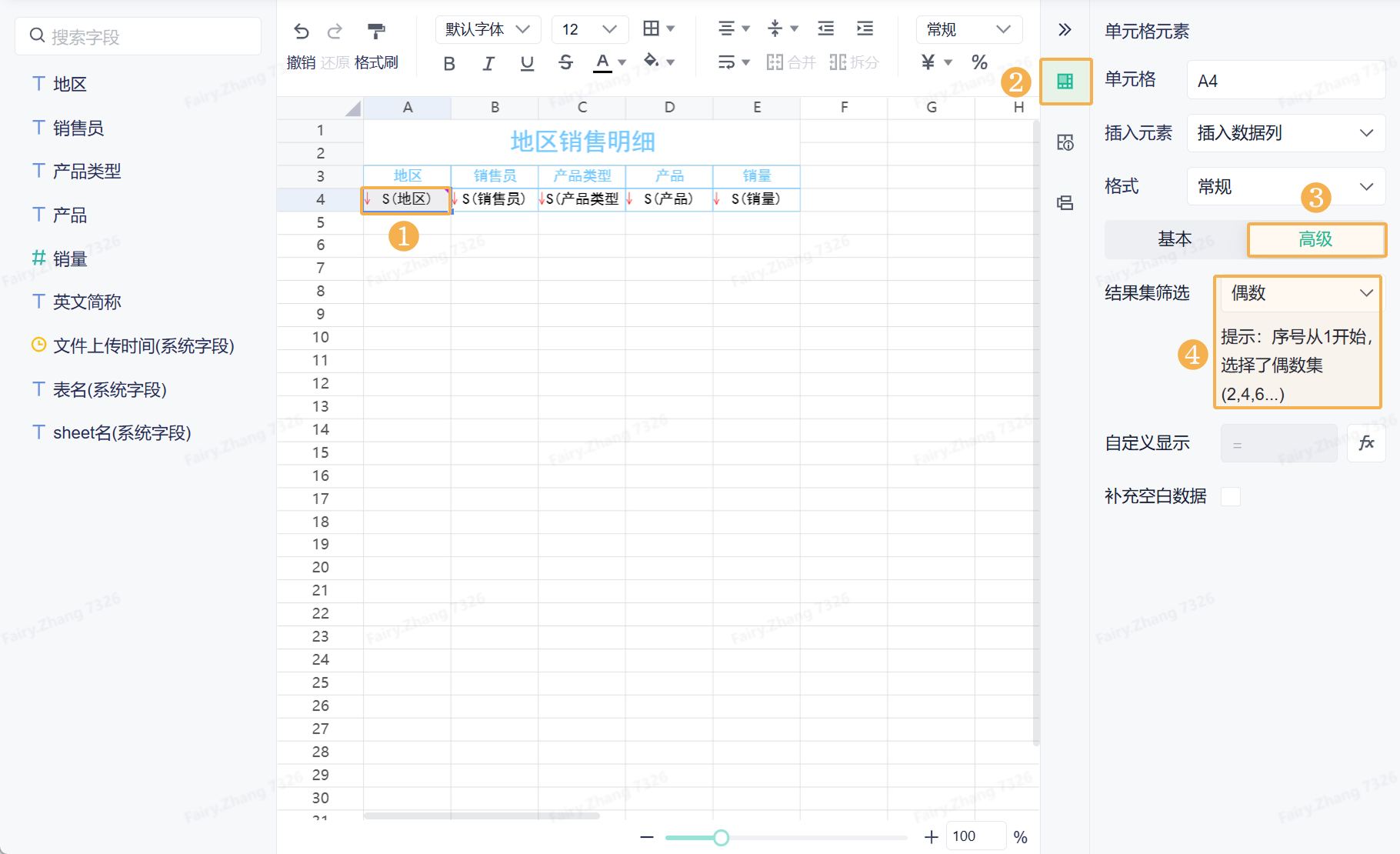
则筛选出偶数条数据,效果如下图所示:
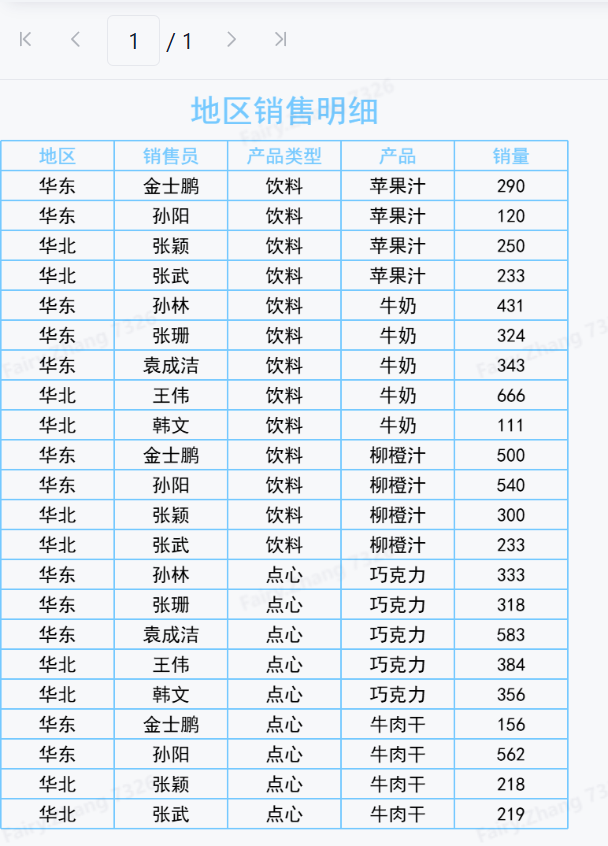
3.7 指定
选中 A4 单元格,设置结果集筛选为「指定」,输入 5-8 ,如下图所示:
提示:格式为1,2-3,5,8,序号从1开始,内值参数$__count__表示总个数
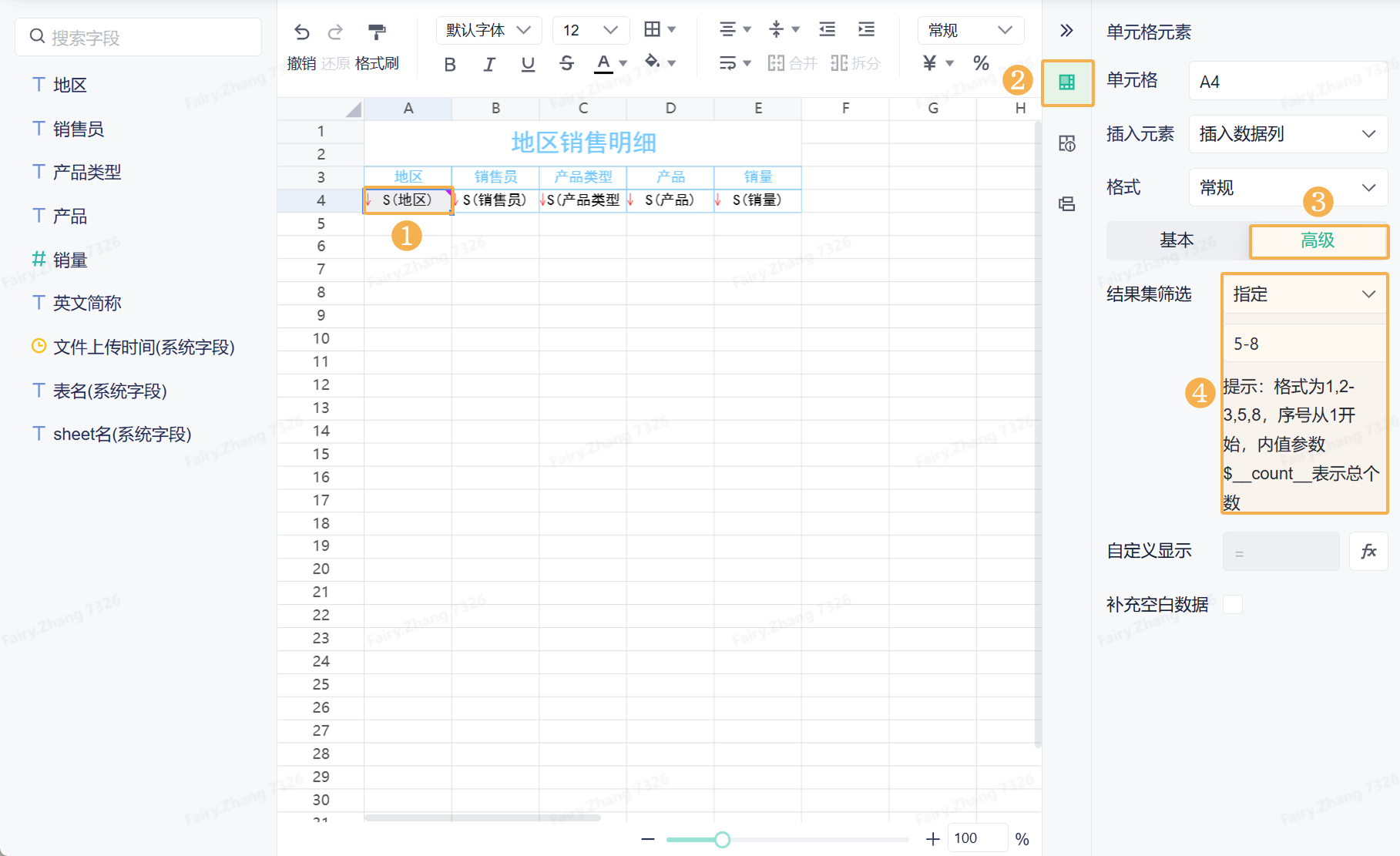
则筛选出指定:5-8 条数据,效果如下图所示:
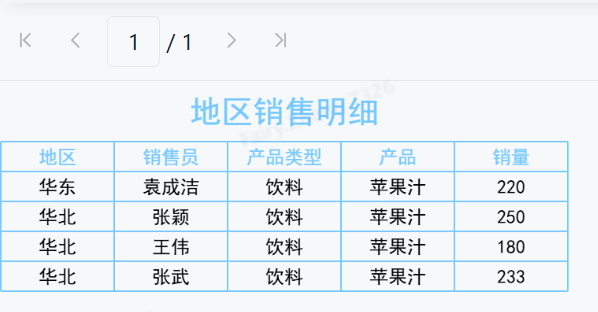
4. 自定义显示编辑
自定义显示单元格的值,可以输入公式修改单元格的显示值。默认值为「$$$」,代表单元格本身的值。如下图所示:
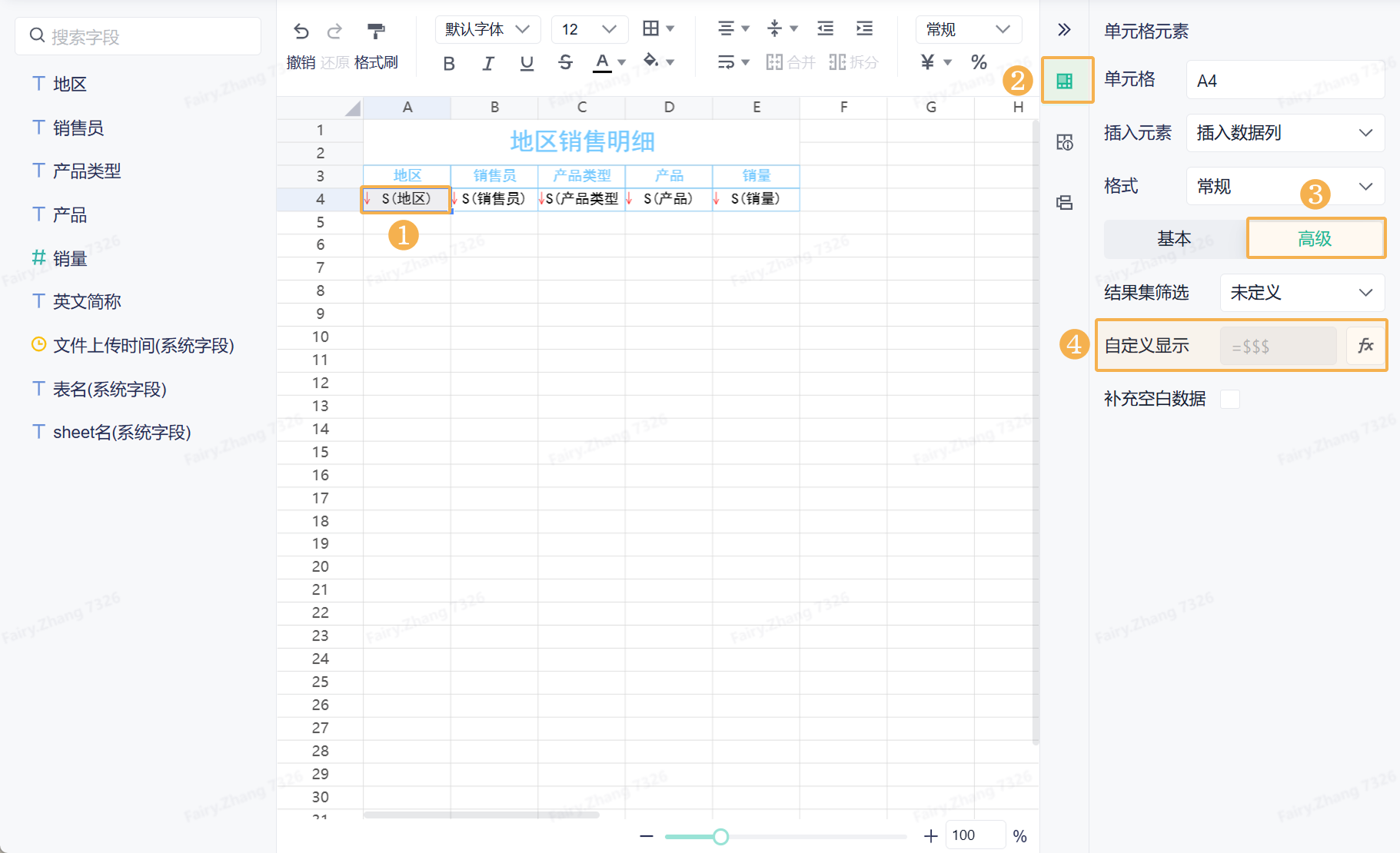
选中 A4 单元格,选择「单元格元素>高级」,在自定义显示中插入公式:replace($$$,"华东","huadong"),将 华东 替换为 huadong ,如下图所示:
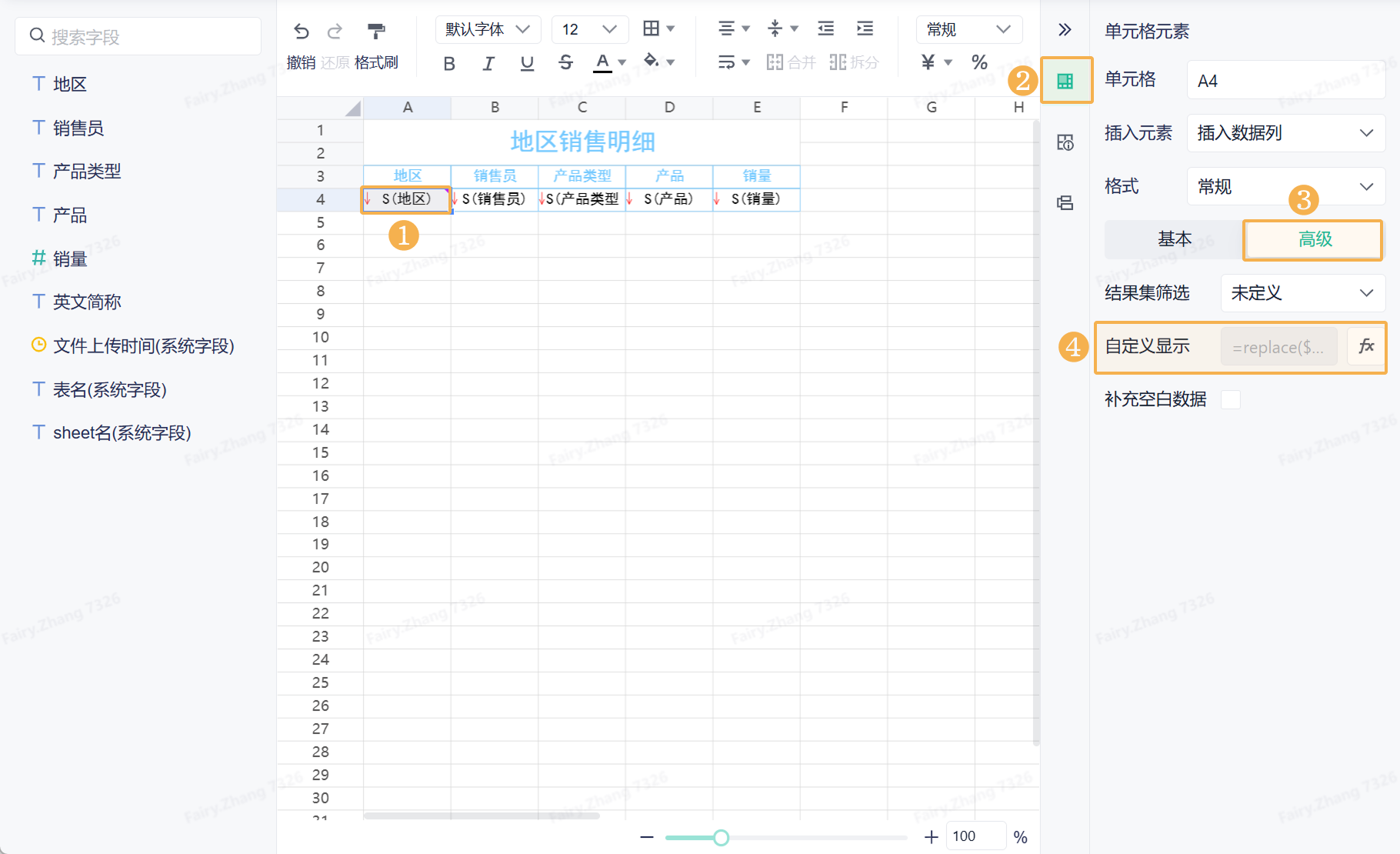
效果如下图所示:
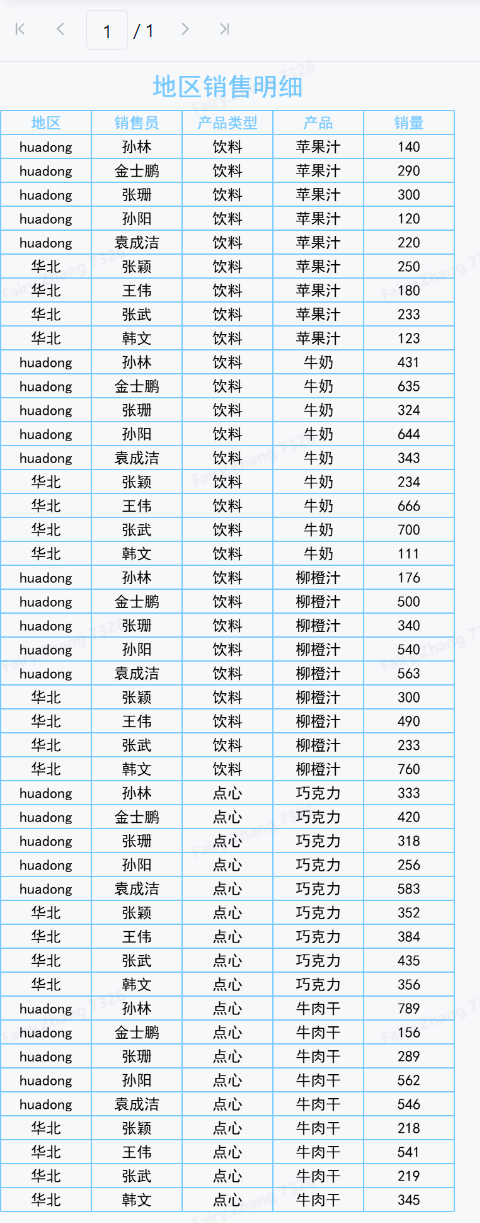
5. 补充空白数据编辑
补充空白数据,可以设置数据倍数,例如设置数据倍数为 10,不足 10 条的数据会自动补足到 10 条。如下图所示:
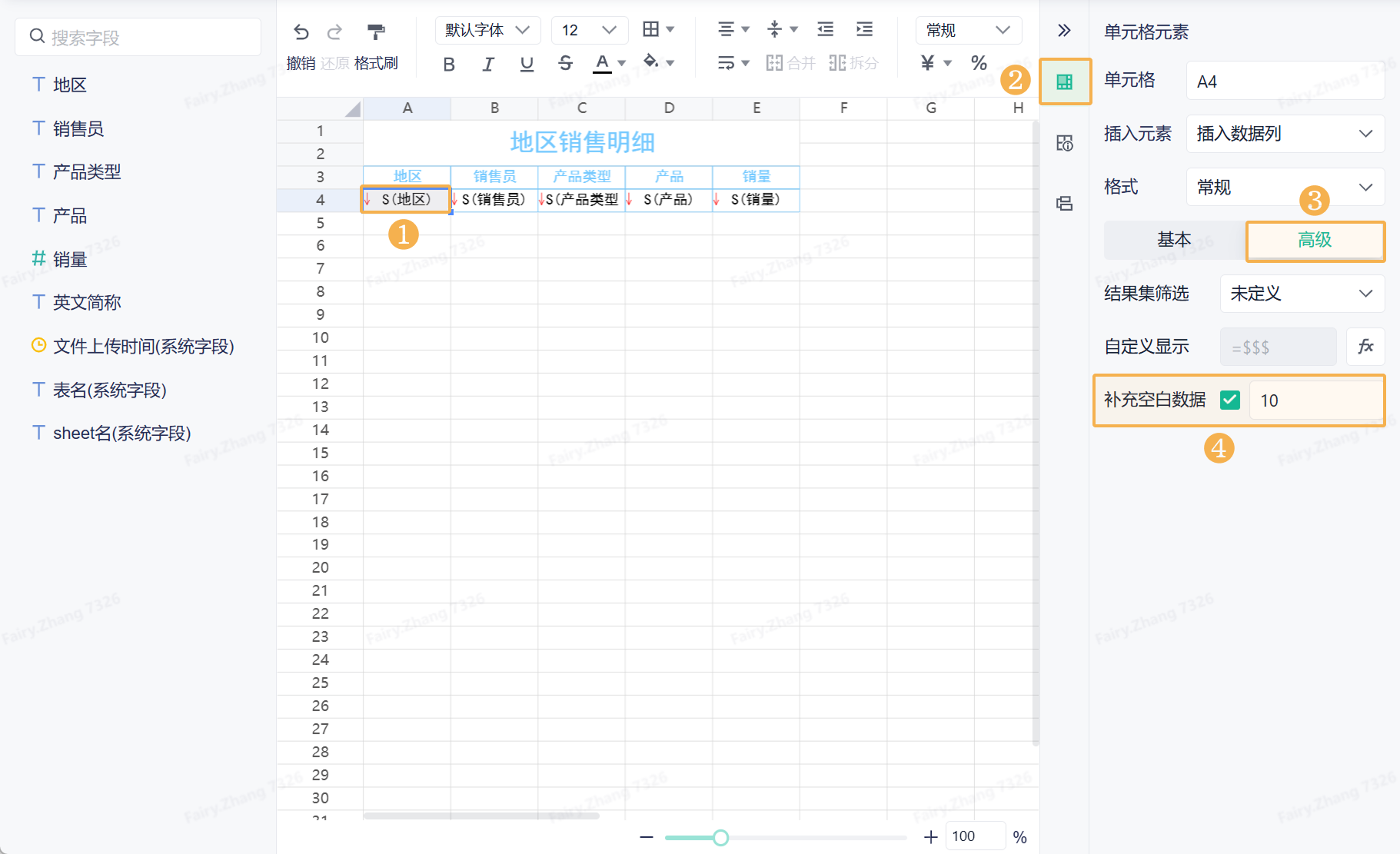
效果如下图所示: